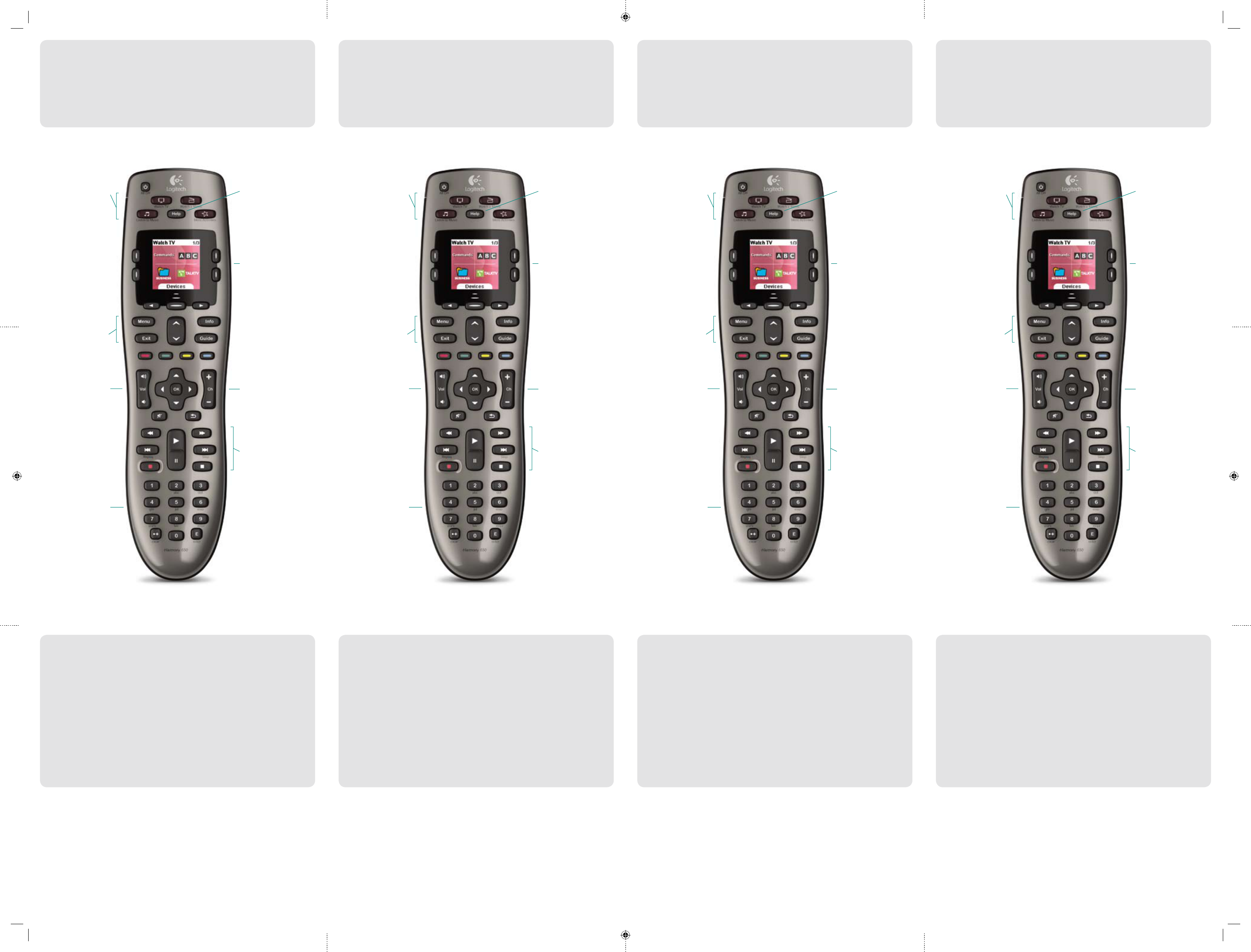English
–
Using Your Harmony 650
The Harmony 650 makes it easy to sit back and enjoy better control of your
entertainment devices. Controls are intuitive and grouped in ways that make sense.
Activity buttons give quick access to activities that you dene according to how
you use your system. Whatever you watch, you’re just a button press away from
hours of enjoyment.
Do More with Your Harmony 650
Use My Harmony to customize your Harmony remote settings. You can customize
the programmable buttons on your Harmony remote to jump to your favorite channels
or perform other functions like switching screen sizes or accessing your DVR recordings
with the press of a single button.
We’re Here to Help
Find out more about your Harmony 650 at myharmony.com, including answers
to frequently asked questions, How-to topics, user forums, and additional support
information. Go to www.logitech.com/support for support options, including phone
numbers and hours.
Español
–
Uso del control remoto Harmony 650
Harmony 650 permite relajarse y controlar a la perfección los componentes del sistema
multimedia. Los controles son intuitivos y se agrupan de forma sensata. Los botones de
actividad ofrecen acceso rápido a las actividades que denas según tu manera de usar
el sistema. Cuando quieras ver algo, sólo tendrás que pulsar un botón para empezar
a disfrutar de horas y horas de diversión.
Consigue más con Harmony 650
Usa My Harmony para personalizar la conguración del control remoto Harmony.
Puedes personalizar los botones programables del control remoto Harmony para ir
directamente a tus canales favoritos o para realizar otras funciones como cambiar
el tamaño de pantalla o acceder con una sola pulsación a lo que tengas grabado
en el grabador de DVD (DVR).
Estamos aquí para ayudarte
Obtén más información sobre Harmony 650 en myharmony.com, incluidas respuestas
a las preguntas más frecuentes, información sobre uso, foros de usuarios e información
de asistencia adicional. Visita www.logitech.com/support para ver las opciones
de asistencia, incluidos números de teléfono y horarios.
Français
–
Utilisation de la télécommande
Harmony 650
La télécommande Harmony 650 offre un confort de contrôle amélioré des dispositifs
multimédia. Les commandes sont intuitives et regroupées de manière logique.
Les boutons d'activité permettent d'accéder instantanément aux activités que vous avez
dénies selon la façon dont vous utilisez votre système. Quel que soit le support,
il suft d'appuyer sur un bouton pour bénécier de longues heures de détente.
Une télécommande multifonctions
Utilisez My Harmony pour personnaliser les paramètres de la télécommande Harmony.
Vous pouvez congurer les boutons programmables de la télécommande Harmony an
d'accéder directement à vos chaînes favorites ou d'utiliser d'autres fonctions, telles que
le changement de taille d'écran ou l'accès aux enregistrements de votre magnétoscope
numérique, en appuyant simplement sur un bouton.
Nous sommes là pour vous aider.
Pour en savoir plus sur la télécommande Harmony 650, rendez-vous sur le site
myharmony.com, où vous pourrez accéder à une foire aux questions, des didacticiels,
des forums utilisateurs et des informations sur l'assistance technique. Rendez-vous à la
page www.logitech.com/support pour connaître les différentes possibilités de support,
dont les numéros de l'assistance téléphonique et les heures de disponibilité.
Português
–
Usar o Harmony 650
O Harmony 650 permite que você se recoste e desfrute de um melhor controle dos
dispositivos de entretenimento. Os controles são intuitivos, agrupados de forma lógica.
Os botões de atividades proporcionam um rápido acesso a atividades que você dene
de acordo com o uso do sistema. Não importa o que veja, basta pressionar um botão
para entreter-se durante horas.
Fazer mais com o Harmony 650
Use My Harmony para personalizar as congurações do controle remoto Harmony.
Você pode personalizar os botões programáveis do controle remoto Harmony para
passar para os canais favoritos ou executar outras funções, como alternar tamanhos
de telas ou acessar gravações em DVR pressionando um único botão.
Estamos aqui para ajudar
Saiba mais sobre o Harmony 650 em myharmony.com, inclusive respostas a perguntas
freqüentes, tópicos de "Como fazer", fóruns de usuários e informações adicionais
sobre suporte. Para obter opções sobre suporte, vá para www.logitech.com/support,
onde também encontrará números de telefone e horários.
Activities:
With a single button
press, an Activity button
turns on several devices
and switches all of
the devices to the right
settings. If an Activity
does not work
as expected, press the
Help button and answer
simple questions to get
your Activity working
properly.
Control where
you want it:
The color-coded
buttons perform cable
and satellite functions
or you can customize
them with your favorite
commands.
Quick access:
The play area puts
your play, pause, skip,
and other buttons in one
area for quick access.
The number pad.
The Help button:
Press the Help button
if you’re having problems
controlling one of
your devices.
Menu buttons:
The menu area controls
your TV-screen guides
and menu.
Functions
and favorites:
The buttons around
the screen give you access
to additional commands
and remote functions,
such as favorite channels.
Smart layout:
The channel area
puts the most
popular buttons at
your ngertips. You can
control the volume or
change channels from
one location.
Actividades:
Con una sola pulsación,
un botón de actividad
enciende varios
dispositivos y cambia
todos los dispositivos a la
conguración correcta.
Si una actividad
no funciona como era
de esperar, pulsa el
botón Help y contesta
preguntas sencillas
para conseguir que las
actividades funcionen
debidamente.
Control donde
se requiere:
Los botones identicados
por colores realizan
funciones relacionadas
con sintonizadores por
cable y satélite, o puedes
personalizarlos con
tus comandos favoritos.
Acceso rápido:
La sección de
reproducción agrupa los
botones de reproducción,
pausa, salto y otros
relacionados para que
se pueda acceder a ellos
rápidamente.
La sección
de números.
El botón Help:
Pulsa el botón Help
si tienes problemas
para controlar alguno
de los dispositivos.
Botones de menú:
La sección de menús
controla la guía en
pantalla y los menús
del televisor.
Funciones
y favoritos:
Los botones situados
alrededor de la pantalla
ofrecen acceso
a comandos y funciones
adicionales del control
remoto, como los canales
favoritos.
Distribución
inteligente:
La sección de canales
pone los botones
más populares al
alcance de la mano.
Puedes controlar el
volumen o cambiar
de canal desde
una ubicación.
Activités:
Une simple pression sur
un bouton d'activité suft
pour mettre plusieurs
dispositifs sous tension
et les paramétrer
correctement.
Si une activité ne
fonctionne pas comme
voulu, appuyez sur
le bouton d'aide et
répondez aux questions
qui s'afchent pour que
votre activité s'effectue
correctement.
Disposition
optimale
des boutons:
Les boutons de
couleur donnent
accès aux fonctions
du câble et du
satellite. Vous pouvez
également ajouter à ces
boutons des fonctions
personnalisées.
Un accès rapide:
La zone de lecture
regroupe tous les
boutons de lecture,
de mise en pause,
etc. dans un même
emplacement facile
d'accès.
Pavé numérique
intégré.
Bouton d'Aide:
Appuyez sur le bouton
Aide si le contrôle
d'un dispositif vous pose
problème.
Boutons du menu:
la zone de menu
permet d'accéder
au menu de l'écran de
votre téléviseur.
Fonctions et favoris:
Les boutons situés autour
de l'écran permettent
d'accéder à des fonctions
supplémentaires de
la télécommande,
comme les chaînes
préférées.
Disposition
ingénieuse:
La zone de chaînes
fournit un accès rapide
aux commandes
courantes. Elle permet
de régler le volume
ou de changer de chaîne
à partir du même
emplacement.
Controle
o que deseja:
Os botões codicados
por cor executam
funções a cabo e por
satélite, ou podem
ser personalizados
com seus comandos
preferidos.
Acesso rápido:
A área de reprodução
reúne os botões Play,
Pause, Skip, entre
outros, para rápido
acesso.
O teclado
numérico.
O botão "Help":
Se estiver encontrando
problemas para controlar
um dos dispositivos,
pressione o botão "Help".
Botões de menu:
A área do menu controla
o menu e os guias
da tela de TV.
Funções e favoritos:
Os botões nos lados
da tela oferecem
acesso a comandos
e funções adicionais
do controle remoto,
como, por exemplo,
canais favoritos.
Layout
inteligente:
A área de canais coloca
os botões mais usados
ao alcance dos dedos.
Você pode controlar
o volume ou mudar
de canal, tudo na
mesma área.
Atividades:
Com um único
pressionamento,
um botão de atividade
liga vários dispositivos
e alterna todos eles
para as congurações
corretas. Se uma
atividade não funcionar
como o esperado,
pressione o botão
"Help" e responda
a perguntas simples
para fazer com que
a atividade funcione
devidamente.
218-5-620-002997-002 AMR Molson 650.indd 2 7/30/10 3:32:58 PM